
phpstudy安装步骤:
一、 下载PHPStudy
二、 安装
2.1 选择语言,有English 和 简体中文 两种可选,【确定】:

2.2 安装向导的说明,phpStudy集成的特别好,基本上向导包括了所以需要的设置,【下一步】:
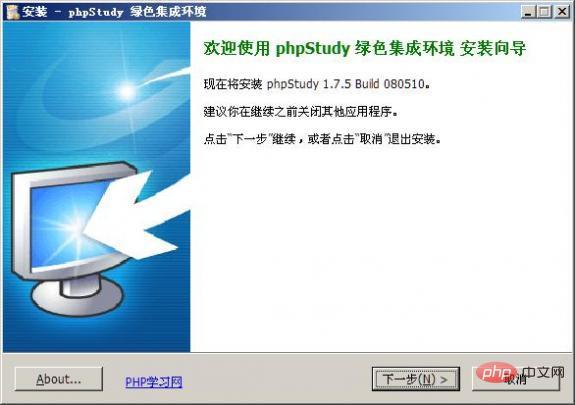
2.3 许可协议,有的选择吗,【下一步】吧:
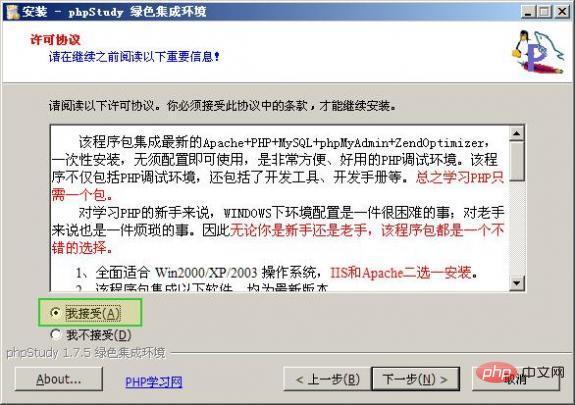
相关推荐:《PHP入门教程》
2.4 提示很清楚,选择集成环境的安装路径,默认在“C:Program FilesphpStudy”。然后【下一步】:
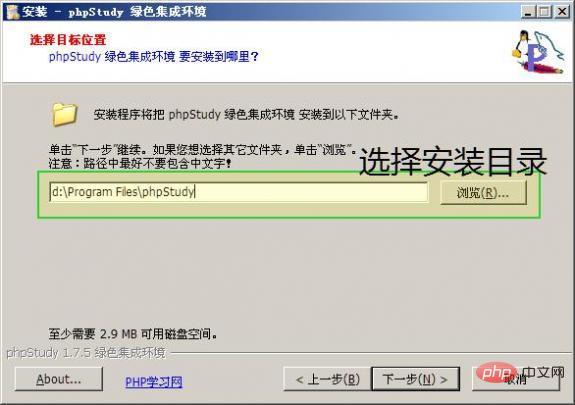
2.5 选择“虚拟文件夹”,以后你做好的php文件就放在这里进行测试,本文为“D:www”,可以任意选择,但不要选择中文目录。然后【下一步】:
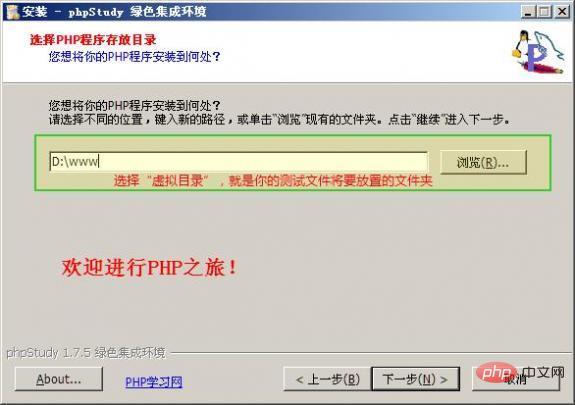
2.6 选择需要安装的组件,IIS和Apache二选一,本文选择Apache。如果系统已经安装了IIS,请选择IIS&PHP,不然可能会产生冲突。然后【下一步】:
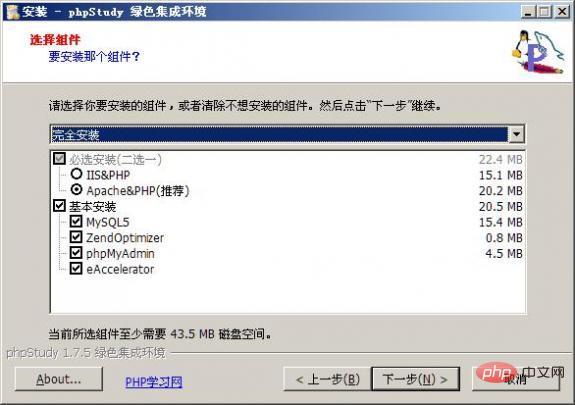
2.7 安装 快捷方式 和 桌面图标:
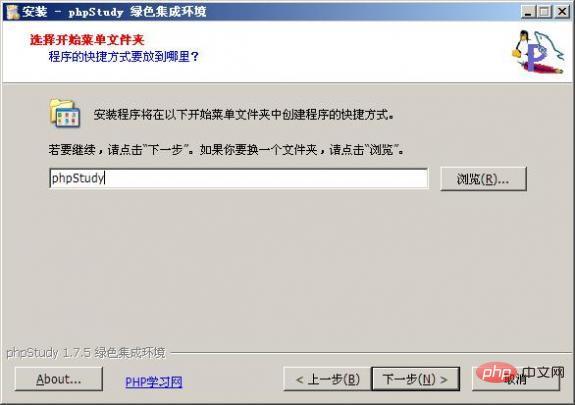
2.8 安装向导中选项的确认,然后点击【安装】:
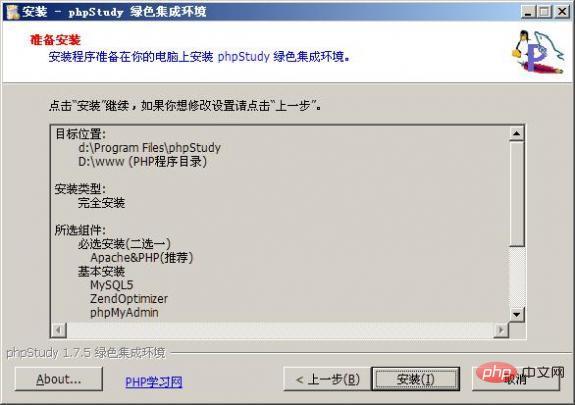
2.9 开始复制文件,注册、启动服务:
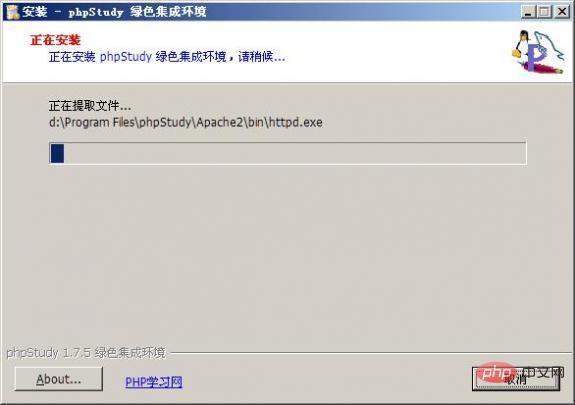
2.10 终于装好了:
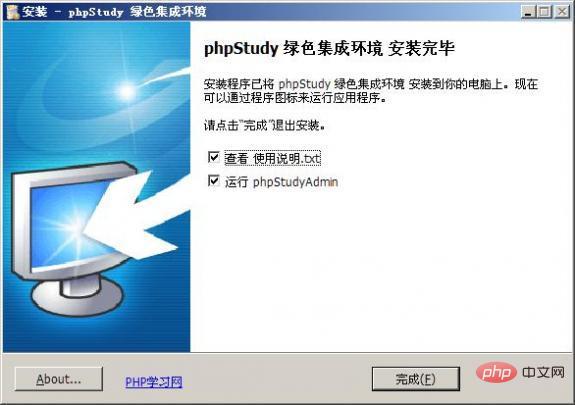
三、 安装好并启动后,会在“系统托盘区”显示一个图标,点击图标左键,会弹出管理菜单,具体的功能,大家慢慢了解吧:
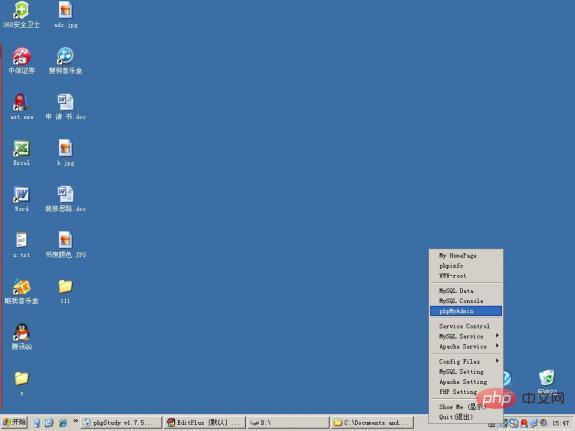
四、 MySQL的管理,点击菜单的phpMyAdmin,弹出如下图。默认的MySQL数据库用户名:root,密码root,主机名为:localhost。
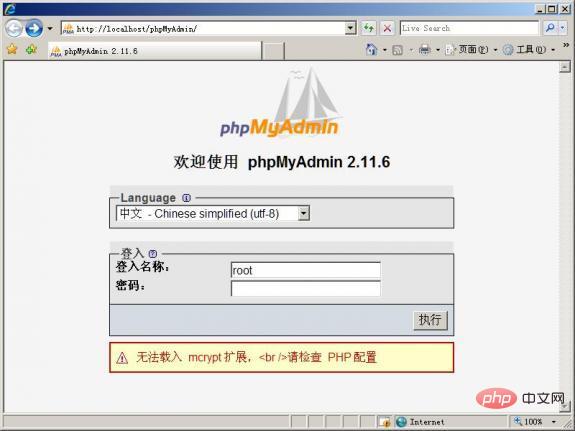

五、测试安装成功了吗,在浏览器地址栏输入“http://127.0.0.1”或“http://localhost”,能显示文件列表,就是安装成功了:
拷贝个PHP文件到“D:www”内,看看能不能解析出来。
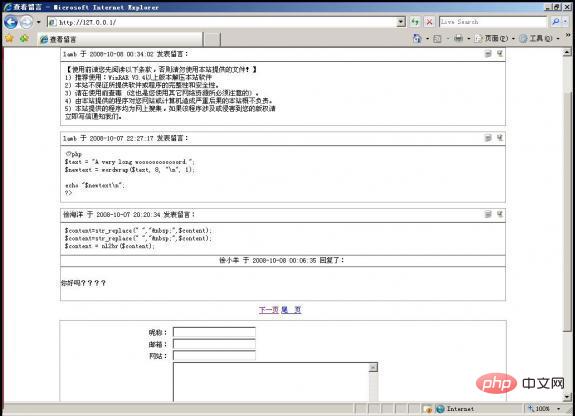
以上是phpstudy安装步骤是什么的详细内容。更多信息请关注PHP中文网其他相关文章!
 酸与基本数据库:差异和何时使用。Mar 26, 2025 pm 04:19 PM
酸与基本数据库:差异和何时使用。Mar 26, 2025 pm 04:19 PM本文比较了酸和基本数据库模型,详细介绍了它们的特征和适当的用例。酸优先确定数据完整性和一致性,适合财务和电子商务应用程序,而基础则侧重于可用性和
 PHP安全文件上传:防止与文件相关的漏洞。Mar 26, 2025 pm 04:18 PM
PHP安全文件上传:防止与文件相关的漏洞。Mar 26, 2025 pm 04:18 PM本文讨论了确保PHP文件上传的确保,以防止诸如代码注入之类的漏洞。它专注于文件类型验证,安全存储和错误处理以增强应用程序安全性。
 PHP API率限制:实施策略。Mar 26, 2025 pm 04:16 PM
PHP API率限制:实施策略。Mar 26, 2025 pm 04:16 PM本文讨论了在PHP中实施API速率限制的策略,包括诸如令牌桶和漏水桶等算法,以及使用Symfony/Rate-limimiter之类的库。它还涵盖监视,动态调整速率限制和手
 php密码哈希:password_hash和password_verify。Mar 26, 2025 pm 04:15 PM
php密码哈希:password_hash和password_verify。Mar 26, 2025 pm 04:15 PM本文讨论了使用password_hash和pyspasswify在PHP中使用密码的好处。主要论点是,这些功能通过自动盐,强大的哈希算法和SECH来增强密码保护
 OWASP前10 php:描述并减轻常见漏洞。Mar 26, 2025 pm 04:13 PM
OWASP前10 php:描述并减轻常见漏洞。Mar 26, 2025 pm 04:13 PM本文讨论了OWASP在PHP和缓解策略中的十大漏洞。关键问题包括注射,验证损坏和XSS,并提供用于监视和保护PHP应用程序的推荐工具。


热AI工具

Undresser.AI Undress
人工智能驱动的应用程序,用于创建逼真的裸体照片

AI Clothes Remover
用于从照片中去除衣服的在线人工智能工具。

Undress AI Tool
免费脱衣服图片

Clothoff.io
AI脱衣机

AI Hentai Generator
免费生成ai无尽的。

热门文章

热工具

SublimeText3 Linux新版
SublimeText3 Linux最新版

SublimeText3 Mac版
神级代码编辑软件(SublimeText3)

ZendStudio 13.5.1 Mac
功能强大的PHP集成开发环境

适用于 Eclipse 的 SAP NetWeaver 服务器适配器
将Eclipse与SAP NetWeaver应用服务器集成。

EditPlus 中文破解版
体积小,语法高亮,不支持代码提示功能








